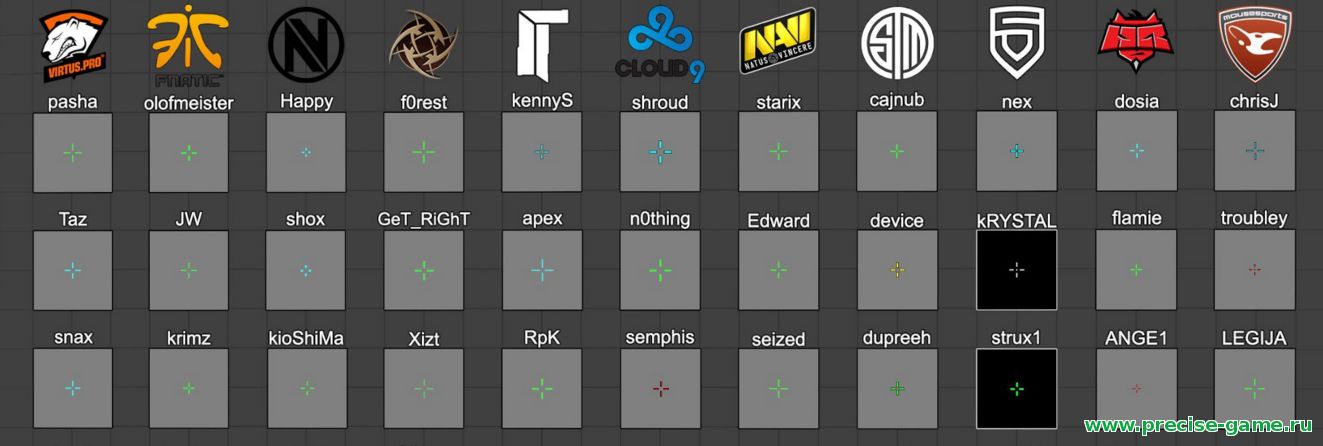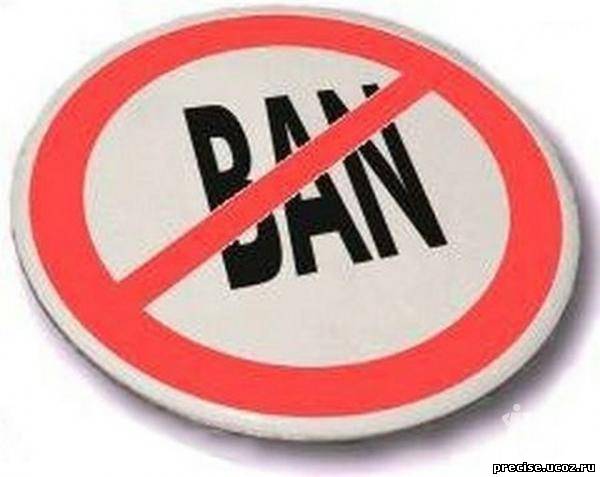SteamCMD - установка и обновление выделенных серверов
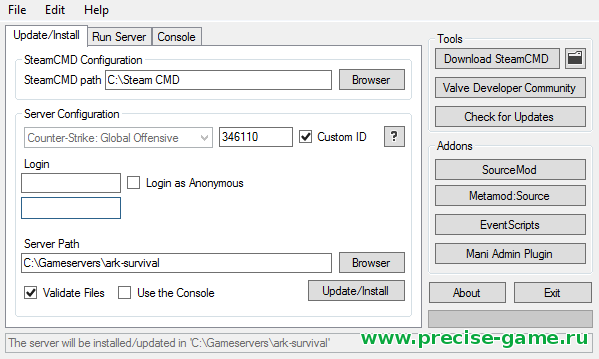
Загрузка и установка SteamCMD
1. Скачиваем SteamCMD
Windows
Linux: введите wget http://media.steampowered.com/client/steamcmd_linux.tar.gz
2. Распаковываем архив в папку
Linux: введите tar xvfz steamcmd_linux.tar.gz
3. Запускаем SteamCMD в первый раз
Откройте командную строку в этой папке и запустите SteamCMD
Откройте командную строку в этой папке и запустите SteamCMD. Либо просто запустите steamcmd.exe на windows.
Windows: введите steamcmd
Linux: введите ./steamcmd.sh
Далее утилита сама обновится и предложит вам залогиниться через Steam. Вы также можете ввести help для получения подробной информации.
Однако для загрузки многих игр, включая css, достаточно войти анонимно:
login anonymous
Если для какой-либо игры не получилось войти анонимно, необходимо зайти в аккаунт Steam. Но сначала выйдите из обычного клиента Steam, чтобы не было ошибок.
login ваш_логин
Далее вводите свой пароль. После этого вам на почту будет отправлен ключ от Steam Guard, который нужно ввести далее. (вводить ключ надо только 1 раз для каждого компьютера).
Если все сделали верно, вы увидите сообщение о том, что вход выполнен.
Загрузка сервера
1. Запускаем SteamCMD и указываем нужную вам директорию для загрузки сервера (используйте прямые слеши в Linux и обратные в Windows).
force_install_dir <путь>
Для примера, папка с игрой css в текущей папке:
force_install_dir ./css/
2. Далее устанавливаем/обновляем наш сервер. Вместо <app_id> вводим ID нужной вам игры (для css это 232330). Для проверки установки добавьте в конце validate, а для участии в бета-тестировании -beta "Beta"
Установка и проверка CS:S будет выглядеть так:
app_update 232330 validate
3. После установки и обновления, введите команду quit для корректного отключения от Steam серверов.
Поддерживаемые серверы:

Для установки нескольких модов, укажите их через запятую, например:
+app_set_config 90 mod czero,dod
Автоматизируем SteamCMD:
Существует два способа автоматизации. (для linux замените steamcmd на ./steamcmd.sh)
1. Добавление команд в строку запуска. Например:
steamcmd +login anonymous +force_install_dir ../css +app_update 232330 validate +quit
steamcmd +login anonymous +force_install_dir ../czero +app_set_config 90 mod czero +app_update 90 +quit
steamcmd +login <username> <password> +force_install_dir c:\KFServer\ +app_update 215350 validate +quit
2. Создание скрипта.
А. Создайте текстовый файл с последовательностью команд для SteamCMD
// update_css.txt
//
@ShutdownOnFailedCommand 1 //Установите 0 для обновления нескольких серверов за раз
@NoPromptForPassword 1
login <username> <password>
//для загрузки серверов, не требующих авторизации
//login anonymous
force_install_dir ../css
app_update 232330 validate
quit
Б. Запустите SteamCMD с параметром +runscript.
Пример:
steamcmd +runscript css.txt
Пример батника для Windows - тут. Можете редактировать его путем открытия через текстовой редактор.